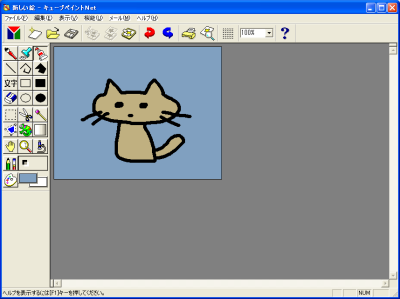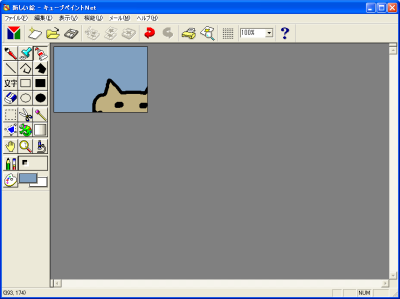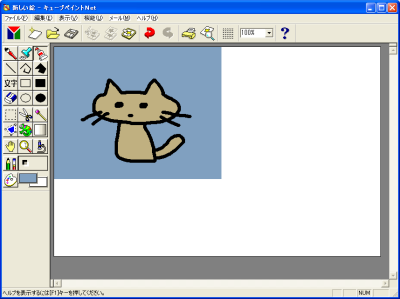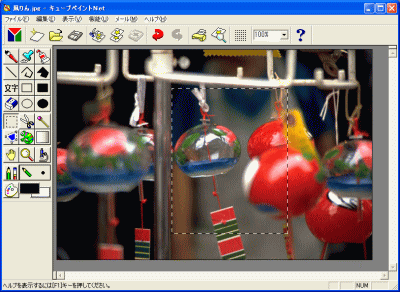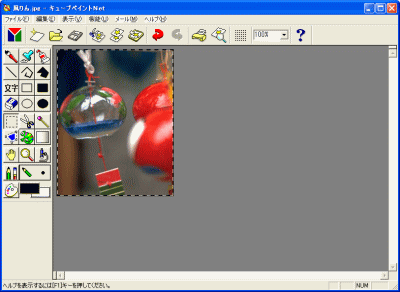<キャンバスの大きさを変えたい>
新規作成のとき、キャンバスの大きさは幅640・高さ480に設定されています。
このサイズでは大きすぎる場合、あるいは小さすぎる場合、サイズの変更をすることができます。
メニューバーの「機能」をクリックし、「図形設定」を選択します。
すると、このようなウィンドウが出てきます。

(図形設定の設定画面)
1.新しいキャンバスの幅を入力できます
2.新しいキャンバスの高さを入力できます
3.「図形設定」を選択する前に範囲選択を行うと、ここを設定できるようになります
ここにチェックを入れると逆に幅や高さの入力ができなくなり、
選択した部分だけを切り取ることができます
4.使用できる色数の最大数を決めることができます
写真などは256色だと荒い画像になってしまうので、1677万色にしておきましょう。
幅や高さの入力など、設定をしたらOKボタンを押しましょう。
すると、キャンバスのサイズが設定したとおりに変更されます。
ただこのキャンバスのサイズの変更はリサイズと違い、全体を拡大・縮小するものではありません。
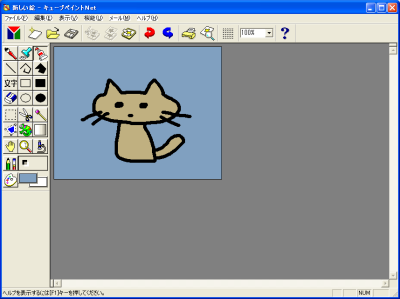
(元の画像)
元の画像より小さくキャンバスのサイズを設定すると
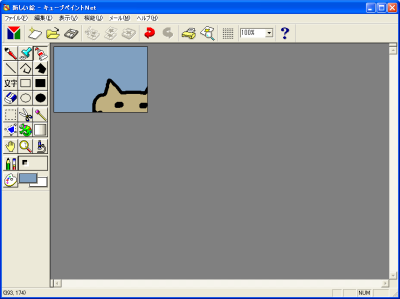
このように、画像が切れてしまいます
元の画像より大きくキャンバスのサイズを設定すると
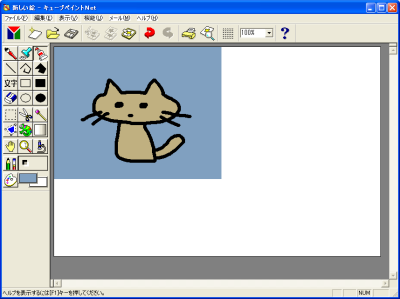
このように、元の画像を左上に配置し、大きくなった部分は背景色で塗りつぶされます
また、3の「選択領域に合わせる」を使ってトリミング(周囲の不要な部分を省いて画面を整えること)をすることができます。
まず、必要な部分を範囲選択します。
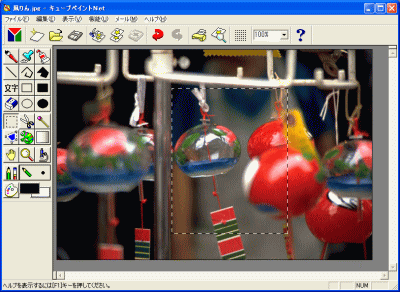
次に「図形設定」を選択し、「選択領域に合わせる」にチェックを入れてOKボタンを押すと、
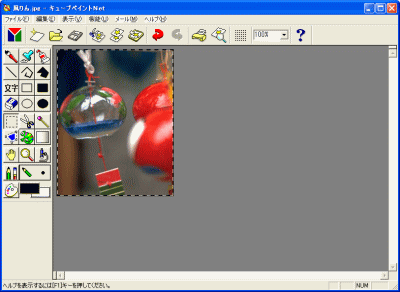
このように、範囲選択した部分だけが残り、トリミングができます
前の項目 もくじ 次の項目